Comment corriger l'erreur VPN 691 dans Windows 10
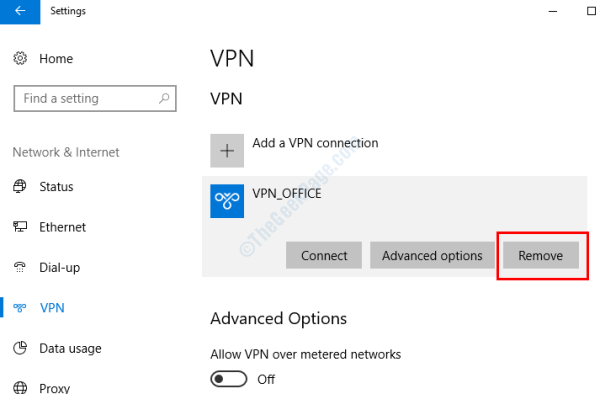
- 3110
- 544
- Zoe Dupuis
L'erreur VPN 691 est l'un des problèmes les plus courants qui trouble les utilisateurs de VPN dans Windows 10. Le message d'erreur s'affiche lors de la connexion au VPN et les utilisateurs ne sont pas en mesure d'accéder à Internet via le VPN.
Il y a diverses raisons qui pourraient conduire à l'erreur 691 pour se produire sur votre PC. Lorsque le VPN n'est pas en mesure de confirmer l'authenticité de la connexion, vous obtiendrez cette erreur. Vous obtiendrez également cette erreur si vous utilisez un mauvais identifiant utilisateur ou un mot de passe pour vous connecter à VPN. L'utilisation d'un domaine VPN public ou d'un domaine qui n'est pas correct ou autorisé pourrait également conduire à ce problème. Parfois, cette erreur peut également vous déranger si les paramètres de sécurité du réseau ne sont pas corrects.
Quel que soit le problème, nous examinons ici certaines des solutions qui ont été essayées et testées par plusieurs utilisateurs pour corriger l'erreur VPN 691 dans Windows 10.
Table des matières
- Solution 1: Assurez-vous d'utiliser un identifiant de connexion et un mot de passe corrects
- Solution 2: Retirer .Extension locale du nom de domaine
- Solution 3: Gardez le nom de domaine vide pendant la connexion VPN
- Solution 4: Activer Microsoft Chap version 2
- Solution 5: Désactiver l'option «Inclure le domaine de la connexion Windows»
- Solution 6: En modifiant les paramètres du gestionnaire LAN
- Solution 8: En mettant à jour le pilote réseau
- Solution 9: Utilisez la commande resphone pour votre connexion VPN
- Solution 10: Vérifiez si une autre connexion VPN est active
- Solution: 11 Register la connexion VPN
Solution 1: Assurez-vous d'utiliser un identifiant de connexion et un mot de passe corrects
L'une des principales raisons pour lesquelles vous pouvez obtenir l'erreur 691 dans VPN pourrait être un mauvais identifiant de connexion ou un mot de passe. Assurez-vous que vous utilisez le bon ID utilisateur et tapez correctement le mot de passe. Avant de vous connecter à VPN, utilisez le Afficher le mot de passe Option pour voir si le mot de passe est correct. Il pourrait également être possible que le Verrouillage des majuscules est allumé, vous faisant saisir un mauvais mot de passe.
Si vous ne savez pas si vous entrez le mot de passe correct, allez-y et réinitialisez votre mot de passe et connectez-vous à nouveau.
Si l'erreur apparaît toujours, essayez la solution suivante.
Solution 2: Retirer .Extension locale du nom de domaine
Lorsque vous vous connectez à VPN, ainsi que dans votre nom d'utilisateur et votre mot de passe, vous obtenez également un champ pour entrer le nom de domaine. Ici, vous pouvez essayer de supprimer .local Extension si elle est ajoutée avec le nom de domaine. Après avoir retiré le .Extension locale, essayez de vous connecter à VPN. Si cela ne résout pas le problème, essayez la prochaine solution.
Solution 3: Gardez le nom de domaine vide pendant la connexion VPN
Si la solution ci-dessus pour retirer le .local Le suffixe n'a pas fonctionné, voici une autre chose que vous pouvez essayer. Allez-y et effacez le champ de nom de domaine à partir de l'écran de connexion VPN et connectez-vous avec simplement votre identifiant et votre mot de passe. Avez-vous pu vous connecter à VPN sans obtenir l'erreur 691?
Solution 4: Activer Microsoft Chap version 2
L'activation de Microsoft Chap version 2 dans les propriétés de connexion VPN peut vous aider à vous débarrasser de ce problème. Voici comment faire:
Étape 1: Ouvrez le menu Windows en appuyant sur le Win + X clés. Dans le menu, sélectionnez le Connexion réseau option.
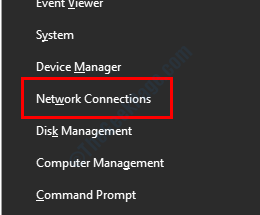
Étape 2: Une nouvelle fenêtre s'ouvrira avec la liste des connexions sur votre PC. Ici, identifiez et faites un clic droit sur la connexion VPN, puis à partir du menu qui s'ouvre, sélectionnez le Propriétés option.
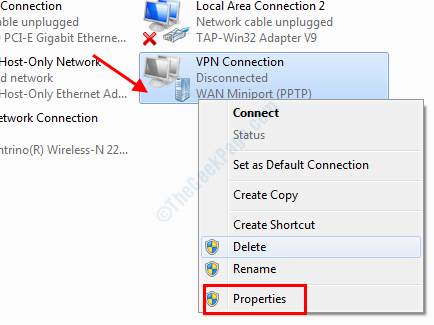
Étape 3: Lorsque la fenêtre des propriétés, accédez au Sécurité languette. Ici, assurez-vous que le Autorisez ces protocoles L'option est sélectionnée, puis sélectionnez le Microsoft Chap version 2 (MS-Chap V2). Sélectionner D'accord Pour enregistrer les paramètres.
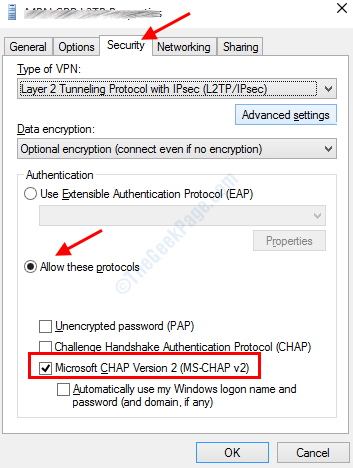
Une fois que les paramètres ont été sauvés, voyez que l'erreur VPN 691 vous trouble toujours.
Solution 5: Désactiver l'option «Inclure le domaine de la connexion Windows»
Un autre changement que vous pouvez apporter dans les paramètres du réseau VPN pour résoudre le problème d'erreur 691 est de désactiver le Inclure le domaine de connexion Windows option. Laissez vérifier les étapes:
Étape 1: Sélectionnez le Les connexions de réseau option du Win + X menu.
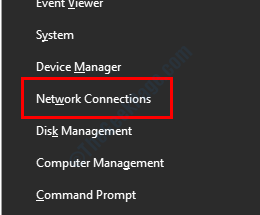
Étape 2: Faites un clic droit sur le réseau VPN dans la nouvelle fenêtre et sélectionnez le Propriétés option.
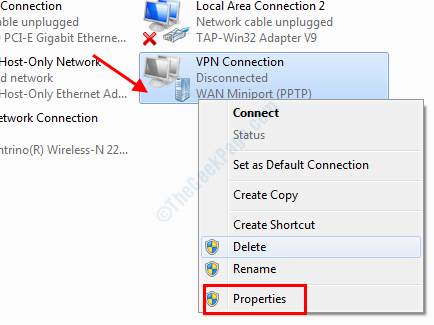
Étape 3: Aller au Options languette. Là, sous le Options de numérotation Section, désélectionnez le Inclure le domaine de connexion Windows option.
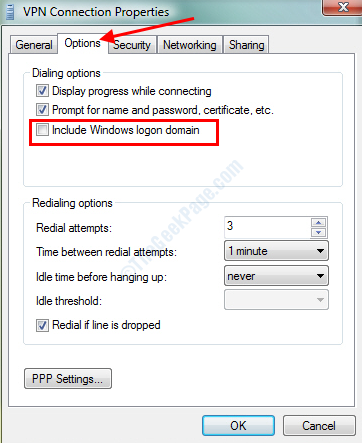
Maintenant, cliquez sur D'accord Pour enregistrer les paramètres. Quittez la fenêtre des propriétés VPN et vérifiez si le problème VPN a été résolu.
Solution 6: En modifiant les paramètres du gestionnaire LAN
En utilisant l'éditeur de stratégie de groupe dans Windows, vous pouvez apporter quelques modifications de paramètres LAN Manager. Cette méthode a fonctionné pour divers utilisateurs confrontés à l'erreur VPN 691 dans Windows 10.
Étape 1: Éditeur de stratégie de groupe ouvert. Pour cela, appuyez sur le Win + R touches, puis dans la boîte de course, tapez gpedit.MSC et appuyez sur le Entrer clé.
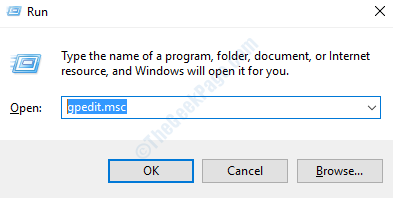
Étape 2: L'éditeur de politique de groupe s'ouvrira. Ici, accédez au panneau de gauche et accédez à l'emplacement mentionné ci-dessous, puis accédez au volet droit et double-cliquez sur le Sécurité du réseau: niveau d'authentification LAN Manager option:
Configuration de l'ordinateur> Paramètres Windows> Paramètres de sécurité> Politiques locales> Options de sécurité
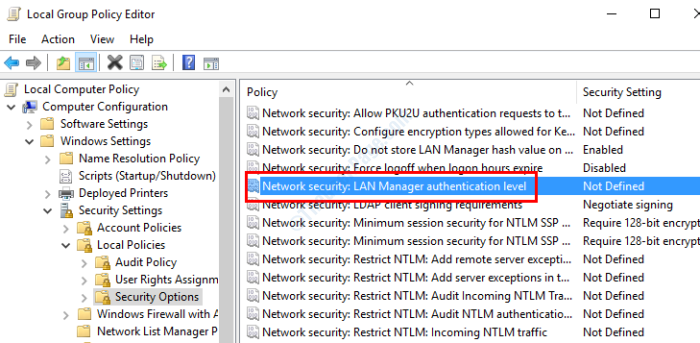
Étape 3: Une fenêtre de propriétés s'ouvrira. Ici, cliquez sur la liste déroulante et sélectionnez le Envoyer des réponses LM et NTLM option. Cliquer sur D'accord Pour enregistrer les modifications.
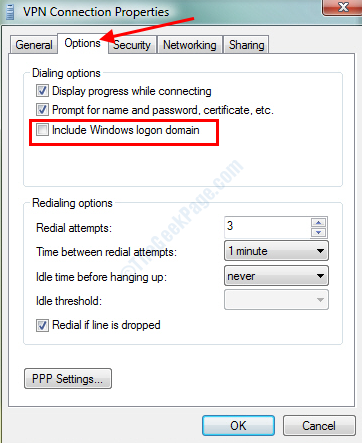
Étape 4: Maintenant, revenez à l'éditeur de politique de groupe et double-cliquez sur le Sécurité du réseau: sécurité minimale de session pour NTLM SSP Option disponible dans le volet droit.
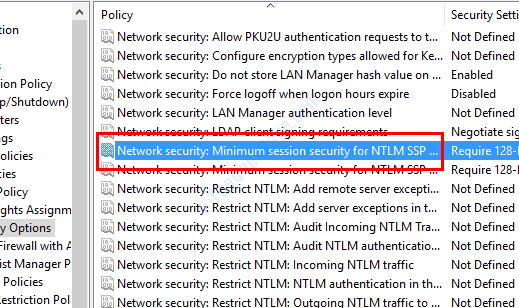
Étape 5: Une nouvelle fenêtre de propriétés s'ouvrira. Ici, non le Nécessiter un cryptage 128 bits option et sélectionnez le Exiger la sécurité de la session NTLMV2 option. Cliquer sur D'accord Pour enregistrer les paramètres.
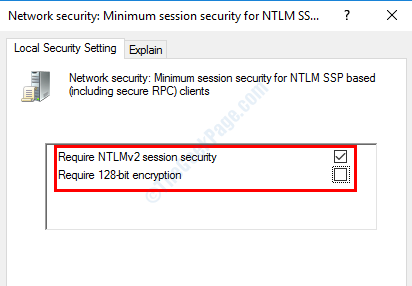
Une fois les modifications apportées, redémarrez votre PC et voyez si l'erreur 691 a été corrigée.
Solution 8: En mettant à jour le pilote réseau
Si le pilote de périphérique réseau de votre PC n'est pas à jour, vous pouvez faire face à un certain nombre de problèmes, y compris les problèmes de VPN. Vous devrez vous assurer que le pilote réseau est mis à jour. Découvrez les étapes ci-dessous:
Étape 1: Presse Win + X touches sur votre clavier. Dans le menu, sélectionnez le Gestionnaire de périphériques option.
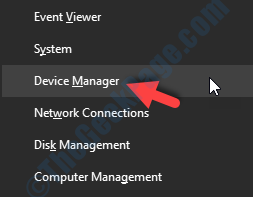
Étape 2: Dans la fenêtre du gestionnaire de périphériques, développez le Adaptateurs réseau appareil, puis faites un clic droit sur le pilote récepteur Wi Fi et sélectionnez le Mettre à jour le logiciel du pilote option.
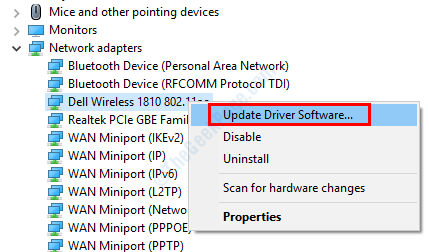
Étape 3: Une nouvelle fenêtre s'ouvrira maintenant. Ici, sélectionnez le Recherchez automatiquement le logiciel de pilote mis à jour option. Maintenant, le PC commencera une recherche pour la version mise à jour du pilote réseau que vous essayez de mettre à jour. Si une version plus récente du pilote est trouvée, vous serez invité à environ la même.
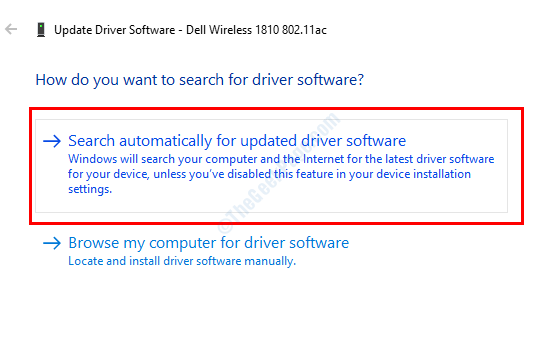
Suivez les instructions à l'écran pour terminer le processus de mise à jour. Afin d'appliquer avec succès les paramètres de mise à jour du pilote, redémarrez votre PC. Après avoir redémarré le PC, vous pourrez accéder à Internet via VPN.
Solution 9: Utilisez la commande resphone pour votre connexion VPN
Une autre méthode qui a fonctionné pour de nombreux utilisateurs afin de corriger l'erreur VPN 691 dans Windows 10 est le resphone commande. Vous devez exécuter cette commande dans l'invite de commande avec les privilèges d'administration. Suivez les étapes ci-dessous:
Étape 1: Presse Win + X clés. Le menu Windows s'ouvrira; Ici, sélectionnez le Invite de commande (admin) option.
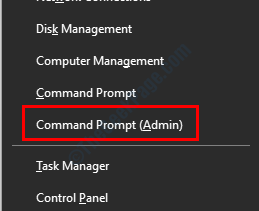
Étape 2: Dans la fenêtre d'invite de commande qui s'ouvrera, tapez la commande suivante et appuyez sur le Entrer clé:
rasphone -d vpnnname
Maintenant, dans la commande ci-dessus, remplacez le nom VPNNNE par le nom de la connexion VPN sur votre PC. Vous pouvez ouvrir le Les connexions de réseau du Win + X menu et recherchez le nom de la connexion VPN.
Une fois que la commande s'exécute avec succès, allez-y et vérifiez si le problème VPN a été résolu.
Solution 10: Vérifiez si une autre connexion VPN est active
Cette solution est pour les utilisateurs qui utilisent plus de 1 VPN sur leur PC. Il est possible que l'un des VPN soit déjà en cours d'exécution sur votre PC. Lorsque vous essayez d'exécuter un autre VPN sur l'autre, vous pouvez éventuellement obtenir cette erreur sur votre PC.
Assurez-vous qu'un seul VPN est actif à la fois. Si vous ne vous souvenez pas d'activer un VPN après avoir allumé votre PC, il est possible que l'un des VPN puisse démarrer seul. Dans un tel cas, faites un démarrage propre sur votre PC. Cela garantira que seuls les services Windows essentiels commencent lorsque vous allumez votre PC. Essayez de vous connecter à VPN maintenant et voyez si vous obtenez la même erreur.
Solution: 11 Register la connexion VPN
Windows 10 est chargé de VPN intégré. Si vous utilisez le service VPN Windows, vous souhaiterez peut-être supprimer la connexion VPN que vous utilisez et l'ajouter à nouveau dans les paramètres. Voyons comment faire ceci:
Étape 1: Ouvrez le Paramètres Application dans votre PC. Pour cela, appuyez sur le Gagner + je boutons.
Étape 2: Dans l'application Paramètres, sélectionnez le Réseau et Internet option.
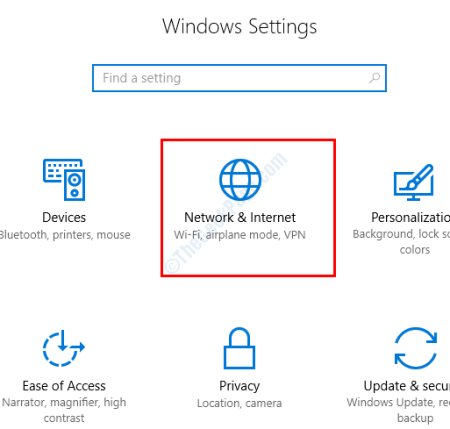
Étape 3: Lorsque la nouvelle fenêtre s'ouvre, accédez au volet gauche et sélectionnez le VPN option. Maintenant, accédez au volet droit et sélectionnez la connexion VPN. Dans les options qui apparaîtront, sélectionnez le Retirer bouton.
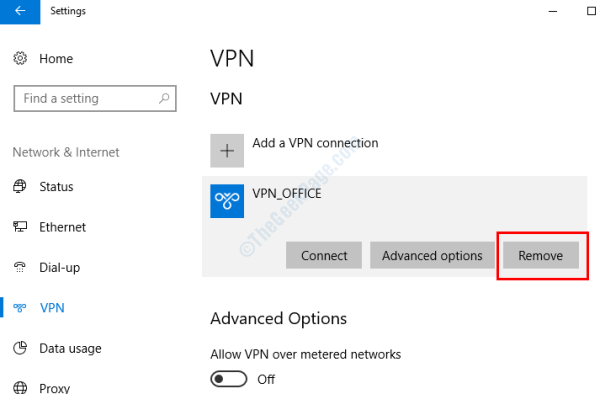
Étape 4: Une fois la connexion VPN supprimée, sélectionnez le Ajouter une connexion VPN option. Dans la fenêtre suivante, remplissez tous les champs obligatoires nécessaires pour ajouter la connexion VPN.
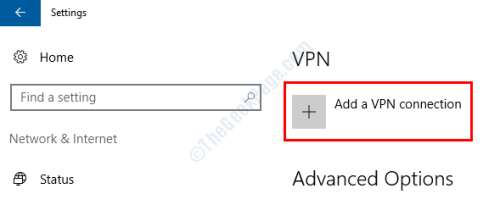
Une fois que la connexion VPN a été réenregistrée sur votre PC, voyez si le problème a été résolu ou non. Vous pouvez même essayer de redémarrer votre PC avant d'essayer la nouvelle connexion VPN.
Mots de clôture
Bien que les solutions ci-dessus soient suffisantes pour corriger l'erreur VPN 691 dans Windows 10, si vous n'êtes toujours pas en mesure de vous débarrasser du problème, faites-le nous savoir dans les commentaires et nous vous répondrons. Nous apprécierions également vraiment si vous nous faisiez savoir lequel des solutions a fait le travail pour vous.
- « Vidéo dxgkrn fatal_error dans windows 10 correction
- Comment désactiver le service de plate-forme des appareils connectés (CDPSVC) pour corriger une utilisation élevée du disque »

